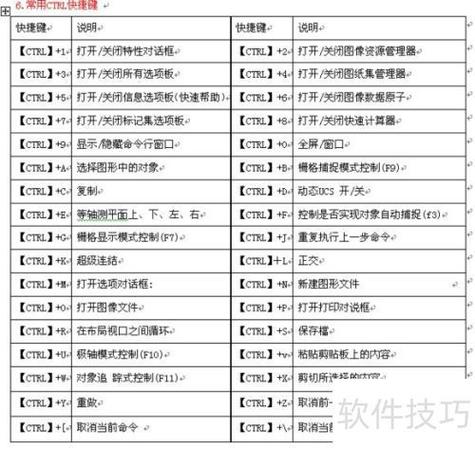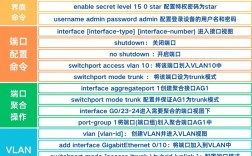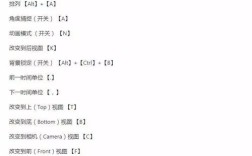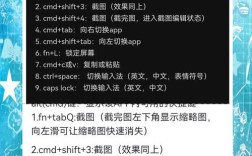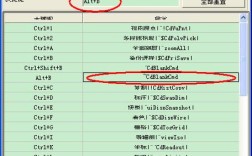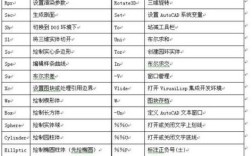在CAD绘图过程中,填充命令(HATCH)是表达材料、区域特性或区分不同部分的重要工具,而熟练掌握快捷键能大幅提升绘图效率,CAD中的填充命令通常通过快捷键“H”或“HATCH”调用,但实际操作中还需结合多种辅助快捷键和参数设置,才能高效完成复杂填充任务,以下从填充命令的基础调用、参数设置、快捷键组合应用及常见问题解决等方面展开详细说明。
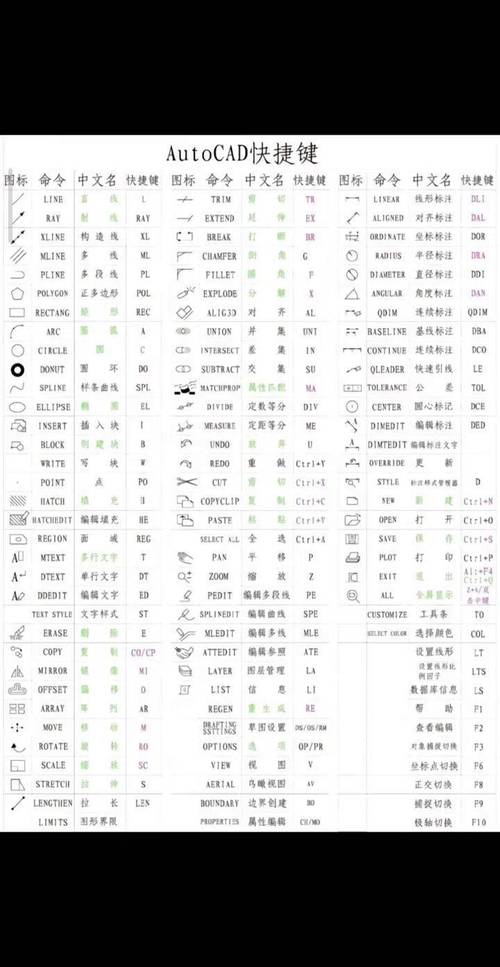
填充命令的基础调用与界面操作
在CAD中,输入快捷键“H”并按回车键,或直接输入“HATCH”命令,将打开“图案填充和渐变色”对话框(低版本CAD)或功能区“图案填充创建”选项卡(高版本CAD,如AutoCAD 2020及以上),不同版本的界面布局略有差异,但核心功能一致:选择填充图案、设置填充边界、调整角度和比例等。
- 低版本CAD:通过对话框选择“类型和图案”,类型”可选择“预定义”“自定义”或“用户定义”;“图案”下拉菜单提供系统预设的填充图案(如“ANSI31”表示斜线填充、“AR-CONC”表示混凝土等)。
- 高版本CAD:在功能区“图案填充创建”选项卡中,可直接在“图案”面板中选择预设图案,或点击“图案”下拉菜单中的“图案库”图标,打开更多图案选项。
填充参数设置的关键快捷键与技巧
填充效果主要由图案类型、角度、比例和间距等参数决定,合理设置参数需结合快捷键和命令行操作,避免反复调整。
图案选择与类型切换
- 快捷键应用:在命令行输入“H”后,通过“P”(图案)选项快速切换预设图案,例如输入“P”+空格+“ANSI31”,可直接选择斜线图案;输入“G”则可进入渐变色填充设置。
- 自定义图案加载:若需使用CAD自带的自定义图案(如砖墙、石材等),需提前通过“HATCH”对话框中的“自定义图案”选项加载,或使用“-HATCH”命令(命令行模式)通过“L”选项加载自定义.pat文件。
角度与比例调整
填充的角度和比例是影响显示效果的核心参数,需根据图形尺寸灵活调整:
- 角度调整:默认填充角度为0°,ANSI31”图案0°时为45°向右下斜线,90°时则为45°向左下斜线,可通过命令行输入“H”后,选择“角度(A)”选项直接输入角度值,或在对话框中手动调整。
- 比例控制:比例过小会导致填充线过密,过大则可能使填充线稀疏甚至仅显示单条线,快捷调整方法:选中已填充的对象,按“Ctrl+1”打开特性面板,直接修改“比例”值;或在命令行输入“H”后,选择“比例(S)”选项动态调整。
填充边界与孤岛检测
填充边界的定义直接影响填充范围,需结合快捷键快速选择或编辑边界:
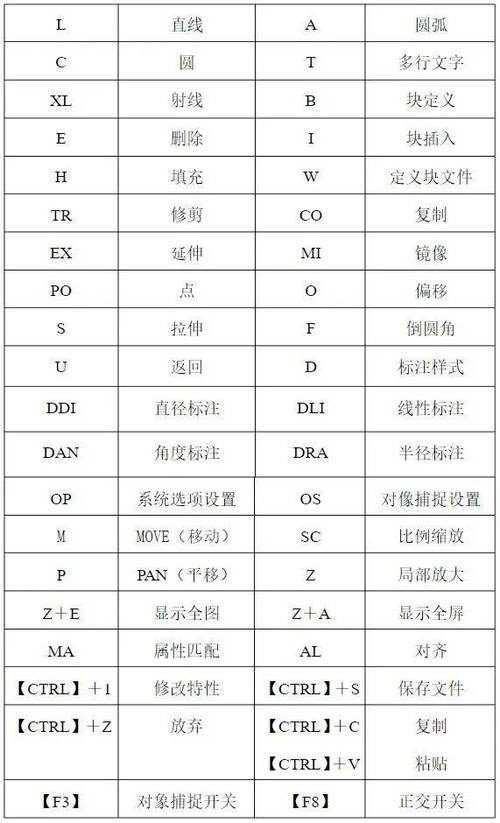
- 边界选择:输入“H”后,点击“添加:拾取点”按钮(快捷键“P”),在封闭区域内单击即可自动识别边界;或点击“添加:选择对象”按钮(快捷键“S”),手动选择封闭的线、圆、多段线等作为边界。
- 孤岛处理:当封闭区域内存在其他封闭对象(如“孔洞”)时,需设置孤岛检测方式,在对话框中点击“孤岛”按钮,可选择“普通”“外部”或“忽略”三种模式:
- “普通”:交替填充孤岛区域(如相邻两个孔洞,仅填充一个);
- “外部”:仅填充最外层边界与第一个孤岛之间的区域;
- “忽略”:忽略所有孤岛,填充整个封闭区域。
填充命令的高级快捷键与效率技巧
为应对复杂绘图需求,CAD填充命令还支持多种快捷键组合和批量操作,显著提升工作效率。
关联性与非关联性填充
- 关联填充(默认):填充图案与边界关联,修改边界形状时填充自动更新,通过“HATCH”对话框中的“选项”区域,可勾选或取消“关联”选项;或在命令行输入“H”后,通过“R”(关联)选项切换。
- 非关联填充:若需固定填充效果(如打印时锁定),可输入“H”后选择“非关联(N)”选项,或使用“HATCHTOBACK”命令将填充对象置于底层。
填充图案的编辑与替换
- 快速编辑:双击已填充的图案,可直接打开“图案填充编辑”对话框修改参数;选中填充对象后,按“Ctrl+E”或使用“HE”命令(快捷键同“H”)快速进入编辑模式。
- 批量替换:若需将多个相同图案的填充替换为其他图案,可使用“MATCHPROP”命令(快捷键“MA”):先选择源填充图案,再点击目标填充对象,即可统一替换图案类型、角度和比例。
填充图案的可见性与控制
- 填充显示控制:当图形复杂时,填充图案可能影响显示速度,可通过命令行输入“FILL”后,选择“关(OFF)”选项隐藏填充,输入“ON”重新显示(需重生成视图,按“REGEN”)。
- 填充透明度调整:高版本CAD支持设置填充透明度,选中填充对象后,在特性面板中调整“透明度”值(0-100),或通过“HATCH”对话框中的“特性”面板直接设置。
填充命令常见问题与解决方法
在实际操作中,填充命令常因边界不封闭、比例不当等问题导致失败,以下是典型问题及解决方案:
| 常见问题 | 原因分析 | 解决方法 |
|---|---|---|
| 填充无法显示 | 边界未完全封闭,存在微小间隙 | 使用“BOUNDARY”命令(快捷键“BO”)重新创建封闭边界;或输入“PEDIT”合并间隙线段 |
| 填充比例异常(过密/过疏) | 比例值与图形尺寸不匹配 | 选中填充对象,按“Ctrl+1”在特性面板中调整比例;或使用“H”命令动态预览调整 |
| 孤岛区域未被填充 | 孤岛检测模式设置错误 | 在“图案填充和渐变色”对话框中重新选择“普通”“外部”或“忽略”模式 |
| 填充图案显示为空白 | 比例过大或角度导致图案超出视口 | 缩放视图至填充区域(输入“Z”+“E”显示全部),或适当减小比例值 |
| 自定义图案无法加载 | .pat文件路径未添加到CAD支持路径 | 通过“选项”对话框中的“文件”选项卡,添加自定义图案文件的存放路径 |
相关问答FAQs
问题1:为什么填充时提示“未找到有效的边界”?
解答:通常因为所选区域未完全封闭,存在断点或重叠线段,解决方法:①输入“L”命令,检查边界线是否有未连接的端点;②使用“BOUNDARY”命令(快捷键“BO”),系统会自动检测封闭区域并创建多段线边界;③若存在复杂间隙,可输入“FILLET”命令,设置半径为0,对断点处进行倒角处理以封闭边界。
问题2:如何快速批量修改多个填充图案的比例和角度?
解答:可通过两种方式实现:①使用“MATCHPROP”命令(快捷键“MA”):先选择一个已设置好比例和角度的源填充图案,然后点击其他需修改的填充对象,即可统一应用属性;②利用“SELECT”命令(快捷键“SS”)框选所有需修改的填充图案,输入“Ctrl+1”打开特性面板,批量修改“比例”和“角度”值,按回车键即可同步更新。